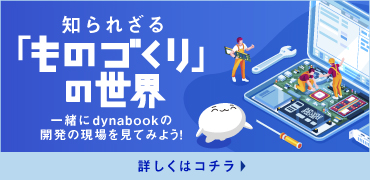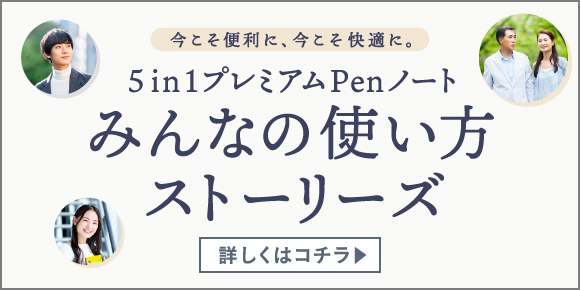ノートパソコンのメモリ増設方法と手順
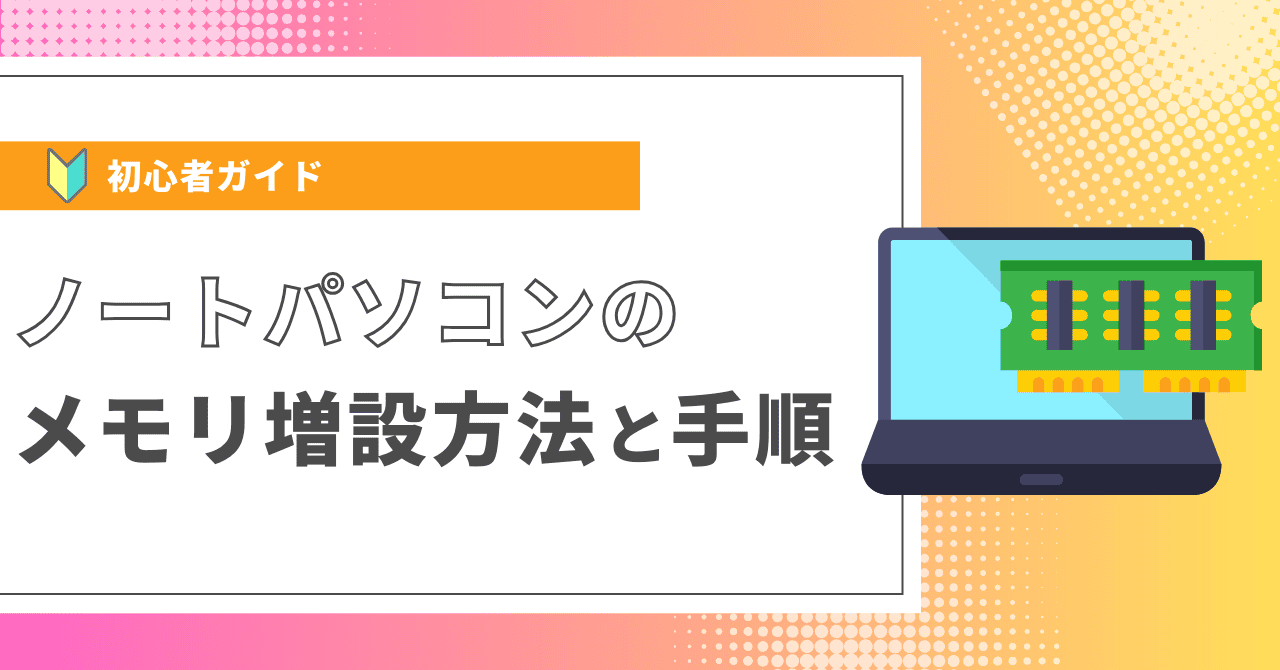
ノートパソコンを長く使っていると、動作が遅くなったり、複数のアプリケーションを同時に開くとフリーズしたりすることがあります。特に、動画編集やプログラミング、大容量のデータを扱う作業を頻繁に行う方にとって、パフォーマンスの低下は大きなストレスとなります。こうした問題を解決するための有効な方法の一つが、メモリの増設です。
本記事では、メモリ増設のメリットや具体的な手順をわかりやすく解説し、快適なノートパソコン環境を取り戻す方法を紹介します。
ノートパソコンのメモリ増設をおすすめする症状
以下のような症状が現れた場合、メモリ増設を検討することで、パソコンの動作を改善できます。
ノートパソコンの動作が遅くなったと感じる
ノートパソコンを長く使っていると、以前に比べて動作が遅くなってきたと感じることはありませんか?その原因の一つとして、メモリ容量の不足が考えられます。
特に、複数のアプリケーションを同時に開いて作業を進める際、メモリが足りなくなると、システム全体の動作が重くなり、操作がもたつくことがよくあります。
たとえば、アプリケーションを立ち上げるのに時間がかかったり、複数のウィンドウを開いた状態で作業していると突然フリーズしてしまうといった状況が頻繁に起こる場合、メモリの増設が非常に効果的です。
メモリを増設することで、アプリケーションがスムーズに動作し、全体的な作業効率が向上するため、ストレスフリーな動作環境が実現できます。
このような問題を抱えている方は、メモリの増設を検討するのも一つです。
大容量のファイルを扱うことが多い
動画編集や画像編集、またはデータ分析やプログラミングを日常的に行う方は、大量のデータを処理することが頻繁にあります。
こういった作業では、パソコンのメモリ容量が不足すると、動作が遅くなり作業効率に支障をきたすことが多くなります。
メモリを増設することで、これらの大容量データをスムーズに処理できるようになり、複雑な作業でも快適に操作を行うことが可能になります。
特に、複数の作業を同時に行う場合や、高負荷なアプリケーションを使う場合には、メモリの増設が効果的です。
オンラインゲームのパフォーマンスが低下している
オンラインゲーム中に読み込みが遅くなったり、画面がカクつく、遅延が発生するなどの現象は、メモリ不足が原因の場合があります。
最新のオンラインゲームや、グラフィックス処理が多く求められる重いソフトウェアを使用している場合、メモリの容量が不足していると、スムーズな動作ができず、快適なプレイ体験が損なわれることになります。
このような場合、メモリを増設することでパフォーマンスが改善し、快適なプレイ環境を実現できます。
ただし、ゲームパフォーマンスの問題がメモリ以外に起因する場合もあり、特にCPUが古い場合は、CPUのアップグレードを検討することも重要です。
ノートパソコン全体のパフォーマンスを向上させるために、dynabookの公式サイトでモデル比較を行うこともおすすめです。
ノートパソコンのメモリ増設の準備

メモリの増設は、ノートパソコンのパフォーマンスを向上させる効果的な方法の一つです。
しかし、増設を行う前には、いくつかの準備が必要です。
まずは、自分のノートパソコンに適したメモリの種類や容量を確認することが不可欠です。これを誤ると、増設後に正常に動作しない可能性があるため、事前に互換性を確認しておくことが大切です。
また、作業を進める際は、静電気や物理的な損傷からノートパソコンの内部を守るために、適切な工具や防止策を用意することも忘れてはいけません。これらをしっかりと確認し、安全に作業を進められるよう準備を整えましょう。
メモリ増設のメリット
メモリ増設の大きなメリットは、ノートパソコン全体の動作が格段に向上する点です。
具体的には、アプリケーションの起動時間が短縮され、よりスムーズに操作できるようになります。
また、複数のアプリケーションを同時に開いても、動作が重くなることが少なくなり、効率的にタスクをこなせます。
特に、大容量のファイルを扱う作業や、複数のタスクを並行して処理する場合、メモリの増設は作業効率を飛躍的に向上させ、快適なノートパソコン環境を実現します。
結果として、日常的な作業はもちろん、負荷が大きいソフトウェアの使用時にもストレスを感じることなく、安定したパフォーマンスを得られます。
必要な道具と材料
メモリ増設に必要な道具は基本的に少なく、主に小型のドライバーがあれば十分です。
しかし、作業を安全に進めるために、静電気防止の手袋や静電気防止マットなども用意しておくと安心です。これらのアイテムを使用することで、静電気によるノートパソコン内部の部品の破損を防ぎ、より安全なメモリの取り付けが可能となります。
また、使用するドライバーのサイズは、ノートパソコンのモデルによって異なる場合があるため、事前に確認しておくと良いでしょう。
適切なメモリの選び方
メモリを選ぶ際には、まずノートパソコンとの互換性を確認することが最も重要です。
ノートパソコンに適さないメモリを使用すると、増設後に正常に動作しなかったり、不具合が生じたりする可能性があります。
ノートパソコンとデスクトップでは使用されるメモリの規格が異なることも多いため、それぞれの仕様を事前に確認しておくことが重要です。
さらに、メモリにはさまざまな容量があり、使用目的に応じて最適なサイズを選ぶ必要があります。dynabookメモリ販売ページを参考にして、互換性や規格を確認したうえで選択しましょう。
ノートパソコンのメモリスロットの確認
ノートパソコンのメモリスロットは、モデルによって数や位置が異なります。増設を行う前に、パソコンの取扱説明書を確認し、メモリスロットの配置を把握しておきましょう。
また、具体的なメモリ増設の方法や注意点については、dynabookメモリの交換・増設FAQページで詳細な手順を確認できます。これにより、スムーズにメモリを増設し、快適なノートパソコン環境を整えられるでしょう。
ノートパソコンのメモリ増設の注意点とコツ
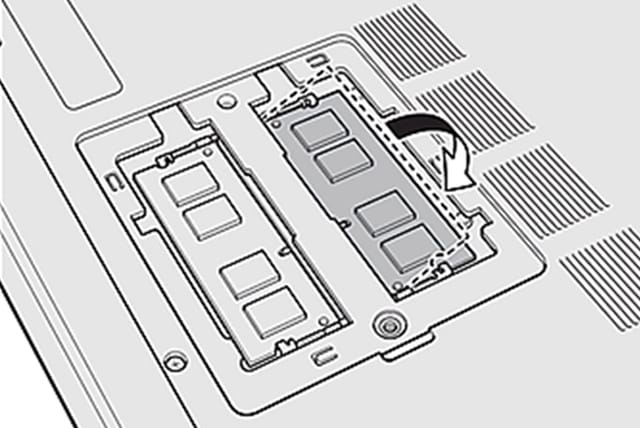
メモリの増設は比較的簡単な作業ですが、いくつかの注意点を押さえておくことで、トラブルを回避し、安全に作業を進められます。以下では、特に重要なポイントを詳しく解説します。
静電気対策
ノートパソコン内部の部品は非常に繊細で、特にメモリやマザーボードなどの電子部品は、静電気によるダメージを受けやすいです。静電気が発生すると、部品に損傷を与え、ノートパソコンの故障につながることがあります。そのため、作業を行う際は、必ず静電気対策を講ずることが重要です。具体的には、静電気防止の手袋を使用し、手からノートパソコンに静電気が移らないようにします。また、作業を行う場所には静電気防止マットを敷いておくとさらに安心です。
これらのアイテムを使用することで、作業中に静電気が発生するリスクを大幅に軽減でき、安全にメモリの増設を行うことが可能です。
メモリの取り扱い注意点
メモリは非常にデリケートな部品ですので、取り扱いには十分な注意が必要です。まず、メモリを手で直接触れる際は、必ずメモリの端を持ち、金属端子部分には触れないようにすることが大切です。金属端子部分に指で触れてしまうと、静電気によってダメージを与える可能性があるほか、汚れが付着することで接触不良を引き起こす原因にもなります。
また、メモリスロットに挿入する際は、正しい方向で挿入しましょう。メモリには切り欠きがあり、これをスロットの切り欠き部分に合わせて挿入することで、間違った方向で差し込むことを防げます。無理に力を加えて押し込むと、メモリスロット自体が破損する危険性がありますので、慎重に作業を進めてください。
メモリ増設の手順
メモリ増設は、手順をしっかりと把握していれば、比較的簡単に行うことが可能です。
しかし、ノートパソコン内部の精密機器に触れる作業でもあるため、慎重に進めることが重要です。
以下では、ノートパソコンのメモリ増設における基本的な手順を詳しく紹介します。この手順に従って、安全に作業を進めてください。
ノートパソコンの電源を切る
最初に、ノートパソコンの電源を完全にオフにします。
次に、電源コードを外し、ノートパソコンが電源に接続されていない状態を確認します。バッテリーが取り外し可能なモデルの場合は、バッテリーも取り外しておきましょう。
これにより、作業中にノートパソコンに電流が流れ、内部部品にダメージが及ぶリスクを避けられます。
ノートパソコンの背面カバーを外す
次に、背面カバーを外す作業に移ります。
まず、ドライバーを使って、カバーを固定しているネジを慎重に外していきます。
この際、ネジが小さいので、なくさないように保管しておくと良いでしょう。
ネジをすべて外したら、カバーを慎重に持ち上げ、ノートパソコン内部のメモリスロットが見える状態にします。カバーが硬い場合は、力を入れすぎずに、少しずつ丁寧に取り外してください。(※機種によって、増設するには既存メモリをはずさなければならないモデルがございます)
既存のメモリの取り外し
メモリスロットが確認できたら、次は既存のメモリを取り外します。
メモリの両サイドにある固定クリップを外側に広げると、メモリが自然に持ち上がります。
その状態で、メモリを慎重に引き抜いてください。
このとき、無理に力を入れて取り外すとスロットが破損する可能性があるため、優しく取り扱うことが重要です。
増設メモリの取り付け
増設メモリを挿入する前に、メモリスロットにゴミやほこりがないか確認してください。
次に、増設メモリをスロットに対して正しい方向で挿入します。メモリには切り欠きがあり、スロットに正しい向きでしか入らない設計になっています。
メモリをスロットにしっかりと押し込んで、スロットの固定クリップが自動的に閉じて固定されたことを確認してください。
メモリ増設後の確認
メモリの増設が完了したら、次はノートパソコンを元に戻し、メモリが正しく認識されているかを確認するステップです。
ここでは、再組み立てから動作確認までの手順を詳しく説明します。
作業が終わったからといって急いで組み立てるのではなく、慎重に手順を進めていきましょう。
ノートパソコンを再度組み立てる
まず、取り外していた背面カバーを元に戻します。
カバーがしっかりとパソコンのフレームに収まることを確認し、外したネジを元通りに締めていきます。この際、すべてのネジを完全に締める前に仮止めしておくことをおすすめします。
ノートパソコンの電源を入れる
仮止め状態で電源を入れ、メモリが正常に認識されているかを確認してから、最終的にネジを本締めすることで、万が一問題が発生した場合でも簡単に再調整が可能です。また、ネジの過度な摩耗も防げます。均等な力で慎重に締め直すことがポイントです。
変更後のメモリ適応の確認方法
ノートパソコンが正常に起動したら、増設したメモリがシステムに正しく認識されているかを確認しましょう。
これには、Windowsの「システム情報」や「タスクマネージャー」などのツールを使用します。
「システム情報」では、メモリの総容量や稼働状態を確認でき、「タスクマネージャー」では現在のメモリ使用量やパフォーマンスの向上をリアルタイムでチェックすることが可能です。
詳細な確認方法は、こちらのガイドを参考にしてください。
メモリ増設のトラブルシューティング

メモリの増設後、万が一問題が発生した場合に備えて、いくつかの一般的なトラブルシューティング方法を紹介します。
増設後にメモリが正しく認識されない、または期待したパフォーマンスが得られない場合でも、これらの対処法を試すことで問題を解決できる可能性があります。
メモリが認識されない場合の対処法
メモリを増設したにもかかわらず、システムが新しいメモリを認識しない場合、まずは物理的な接続の確認を行いましょう。
メモリがスロットにしっかりと差し込まれていないことがよくある原因です。
この場合、一度メモリを取り外し、再度慎重に挿し直してみてください。正しい方向でしっかりと挿入し、固定クリップが確実に閉じることを確認しましょう。
それでも認識されない場合は、BIOSの設定が原因である可能性があります。
BIOSを起動し、メモリの認識状況を確認してください。
もし新しいメモリが表示されていない場合は、BIOSの設定をリセットするか、手動でメモリ設定を調整する必要があります。
詳細なBIOS設定方法については、ノートパソコンの取扱説明書や各メーカーのサポートページを参照してください。
パフォーマンスが向上しない場合の対処法
メモリの増設後に、期待したパフォーマンスの向上が見られない場合、いくつかの要因が考えられます。
まず、増設したメモリが正しく動作しているかを確認するために、Windowsのシステム情報やタスクマネージャーを使用して、メモリ使用量や稼働状態をチェックしてみてください。
メモリが適切に稼働していれば、そこでの数値が増加しているはずです。
それでも問題が解決しない場合、他のハードウェアにボトルネックが存在する可能性があります。
たとえば、CPUやストレージ(HDDやSSD)のパフォーマンスが原因で、システム全体の動作が遅く感じることがあります。
メモリだけでなく、他のパーツも適切にアップグレードすることで、ノートパソコンの全体的な性能を引き出すことが可能です。
メモリ増設のよくある質問

メモリ増設に関しては、いくつかの疑問や不安を感じる方も多いかと思います。
ここでは、よく寄せられる質問について詳しく説明します。
これからの作業における不安や疑問を解消し、安心してメモリ増設を進めていただけるよう、役立つ情報をまとめました。
メモリの増設で保証は無効になる?
メモリを増設した場合に、ノートパソコンのメーカー保証が無効になるかどうかは、メーカーの規定により異なります。
多くのノートパソコンメーカーでは、ノートパソコン内部のパーツ交換や増設がユーザーによって行われた場合、保証が無効になる可能性がありますが、メモリの増設については一部のメーカーで例外とされることもあります。
具体的な条件や規定については、必ずメーカーの保証書やサポートページを確認し、不明点があればメーカーのサポートに問い合わせることをおすすめします。
最大メモリ容量の確認方法
ノートパソコンに搭載できるメモリの最大容量は、ノートパソコンのモデルやマザーボードの仕様に依存します。
最大容量を超えてメモリを増設しようとしても、認識されなかったり、パフォーマンスに悪影響を及ぼすことがあります。
最大メモリ容量を確認するには、ノートパソコンの取扱説明書やメーカーのウェブサイトでスペック情報を確認するのが最も確実です。
多くのメーカーは、対応するメモリの規格や最大容量をサポートページで公開していますので、必ず確認してからメモリを購入・増設するようにしましょう。
メモリの速度と性能の関係
メモリの速度(クロック周波数)は、ノートパソコン全体のパフォーマンスに大きな影響を与えます。
一般的に、メモリの速度が速いほど、データの読み書きやアプリケーションの動作がスムーズに行われます。
ただし、速度の速いメモリを搭載すれば必ずしも劇的に性能が向上するわけではなく、他のハードウェア(CPUやストレージなど)とのバランスが重要です。
また、ノートパソコンが対応している最大のメモリ速度を超えるメモリを使用しても、最大速度以上にはならないため、ノートパソコンの仕様に合わせた適切な速度のメモリを選ぶことが大切です。
メモリ増設をしてノートパソコンを快適に使おう
メモリの増設は、ノートパソコンの動作が遅く感じられるときや、複数のアプリケーションを同時に使用する際のパフォーマンス向上に非常に効果的です。
メモリを増設することで、作業効率を向上させ、快適なノートパソコン環境を実現できます。
特に、大容量のデータを扱う作業や、オンラインゲームをプレイする際、メモリ不足による遅延やフリーズといった問題を解決できるのは大きなメリットです。
この記事で紹介した手順に沿って、安全にメモリを増設すれば、ノートパソコンの性能を最大限に引き出すことができるでしょう。
メモリ増設の準備や作業方法、注意点をしっかりと確認したうえで進めることで、トラブルを回避し、作業をスムーズに進めることが可能です。
さらに詳細なメモリ交換の手順や、増設時に役立つ情報については、dynabookの公式FAQページ「サポート > よくあるご質問(FAQ検索) > 目的別FAQ一覧:メモリの交換・増設(Windows 10)」にて詳しくご紹介しております。
具体的な手順や必要な工具、さらにはトラブルシューティングの方法も紹介していますので、メモリ増設を検討する際にはぜひ参考にしてください。
>Dynabook Directの増設メモリ販売ページはこちら